
Έχετε κουραστεί να βλέπετε φόντα που παρέχονται από τη Microsoft στην οθόνη κλειδώματος των Windows 10; Με ένα κλικ στις Ρυθμίσεις μπορείτε να επιλέξετε μια προσαρμοσμένη εικόνα φόντου ή ακόμη και να ρυθμίσετε μια προσαρμοσμένη προβολή διαφανειών από μια ομάδα εικόνων. Δείτε πώς μπορείτε να το ρυθμίσετε.
Αρχικά, ανοίξτε τις “Ρυθμίσεις” κάνοντας κλικ στο κουμπί “Έναρξη” και επιλέγοντας το μικρό γρανάζι. Ή μπορείτε να πατήσετε Windows + i στο πληκτρολόγιό σας.
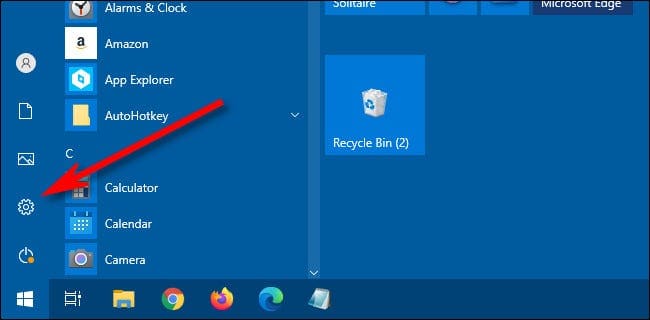
Στις “Ρυθμίσεις” επιλέξτε “Εξατομίκευση”.
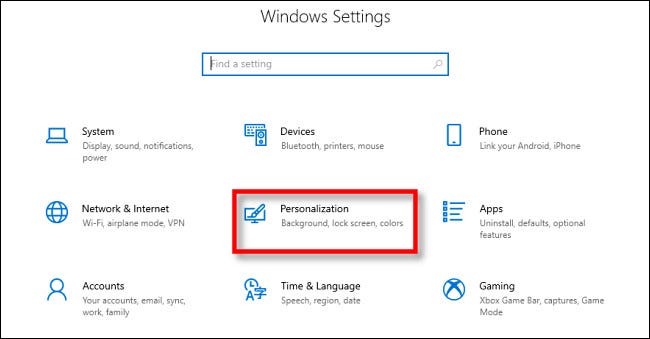
Στην “Εξατομίκευση”, επιλέξτε “Κλείδωμα οθόνης” από την πλευρική γραμμή.
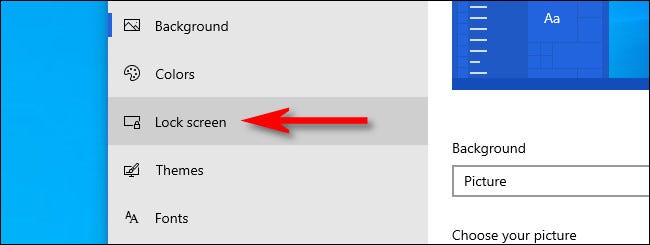
Στις ρυθμίσεις οθόνης κλειδώματος εντοπίστε το αναπτυσσόμενο μενού με την ένδειξη “Φόντο” το οποίο βρίσκεται ακριβώς κάτω από την εικόνα προεπισκόπησης της οθόνης κλειδώματος. Κάντε κλικ στο μενού και θα δείτε τρεις επιλογές. Να τι κάνουν.
- Προβολέας των Windows: Εμφανίζει μια εικόνα που παρέχεται από τη Microsoft μέσω του Διαδικτύου. Θα βλέπετε μια νέα εικόνα κάθε μέρα.
- Εικόνα: Επιλέξτε τη δική σας εικόνα φόντου για την οθόνη κλειδώματος.
- Παρουσίαση διαφανειών: Δώστε το δικό σας φάκελο εικόνων για χρήση ως παρουσίαση στην οθόνη κλειδώματος.
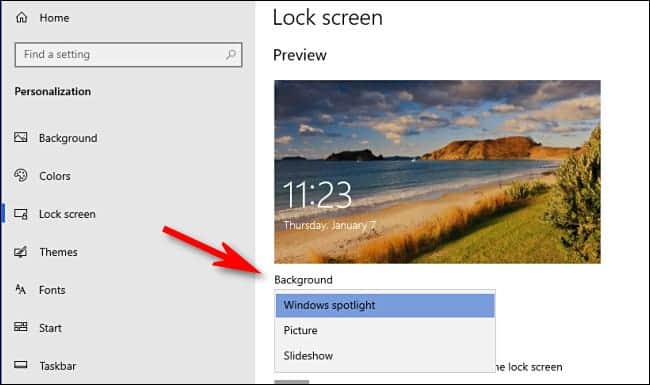
Η προεπιλεγμένη επιλογή είναι το “Windows Spotlight”, το οποίο αντλεί νέες φωτογραφικές εικόνες που παρέχονται από τη Microsoft μέσω διαδίκτυου. Εάν θέλετε να χρησιμοποιήσετε τη δική σας εικόνα επιλέξτε “Εικόνα” από το μενού και στη συνέχεια κάντε κλικ στην επιλογή “Αναζήτηση” για να επιλέξετε μια εικόνα που θέλετε να χρησιμοποιήσετε.
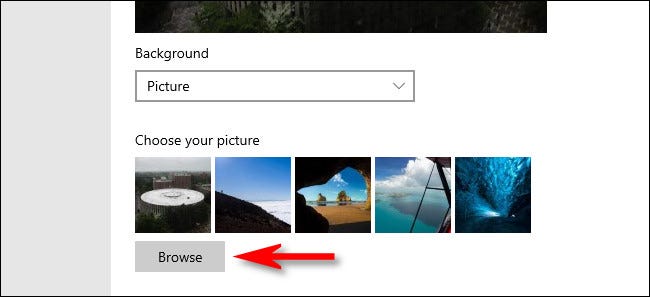
Αν προτιμάτε να έχετε μια προσαρμοσμένη προβολή διαφανειών επιλέξτε “Προβολή διαφανειών” από το αναπτυσσόμενο μενού. Στη συνέχεια επιλέξτε ένα άλμπουμ φωτογραφιών για χρήση ως πηγή εικόνων. Τα Windows θα τα προβάλλουν στην οθόνη κλειδώματος αλλάζοντας κάθε λίγα δευτερόλεπτα. Μπορείτε να επιλέξετε το φάκελο “Εικόνες” ή να κάνετε κλικ στο “Προσθήκη φακέλου” για να προσθέσετε μια προσαρμοσμένη ομάδα εικόνων για χρήση.
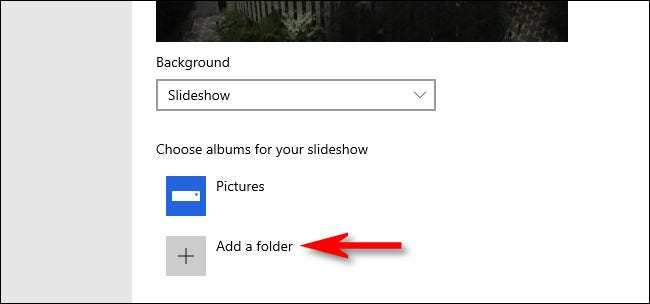
Όταν έχει επιλεγεί το “Παρουσίαση διαφανειών”, μπορείτε επίσης να αλλάξετε τις επιλογές προβολής διαφανειών κάνοντας κλικ στην επιλογή “Σύνθετες ρυθμίσεις παρουσίασης διαφανειών” ακριβώς κάτω από την περιοχή “Επιλογή άλμπουμ” Μόλις το επιλέξετε,μπορείτε να αλλάξετε επιλογές όπως “Χρησιμοποιήστε μόνο εικόνες που ταιριάζουν στην οθόνη μου” και εάν η προβολή διαφανειών χρησιμοποιεί φακέλους απο την Camera η από το OneDrive σας.
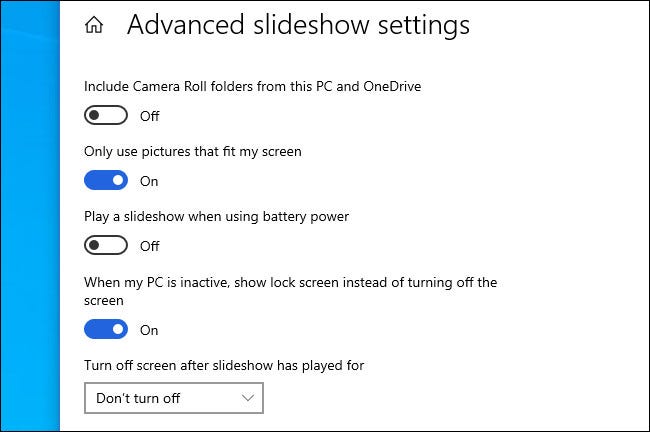
Όταν έχετε ρυθμίσει όλα όσα θέλετε βγείτε από τις “Ρυθμίσεις” και οι αλλαγές θα τεθούν σε ισχύ αμέσως. Μπορείτε να πατήσετε Windows + L στο πληκτρολόγιό σας για να εμφανίσετε γρήγορα την οθόνη κλειδώματος και να ελέγξετε. Διασκεδάστε προσαρμόζοντας τα Windows!







